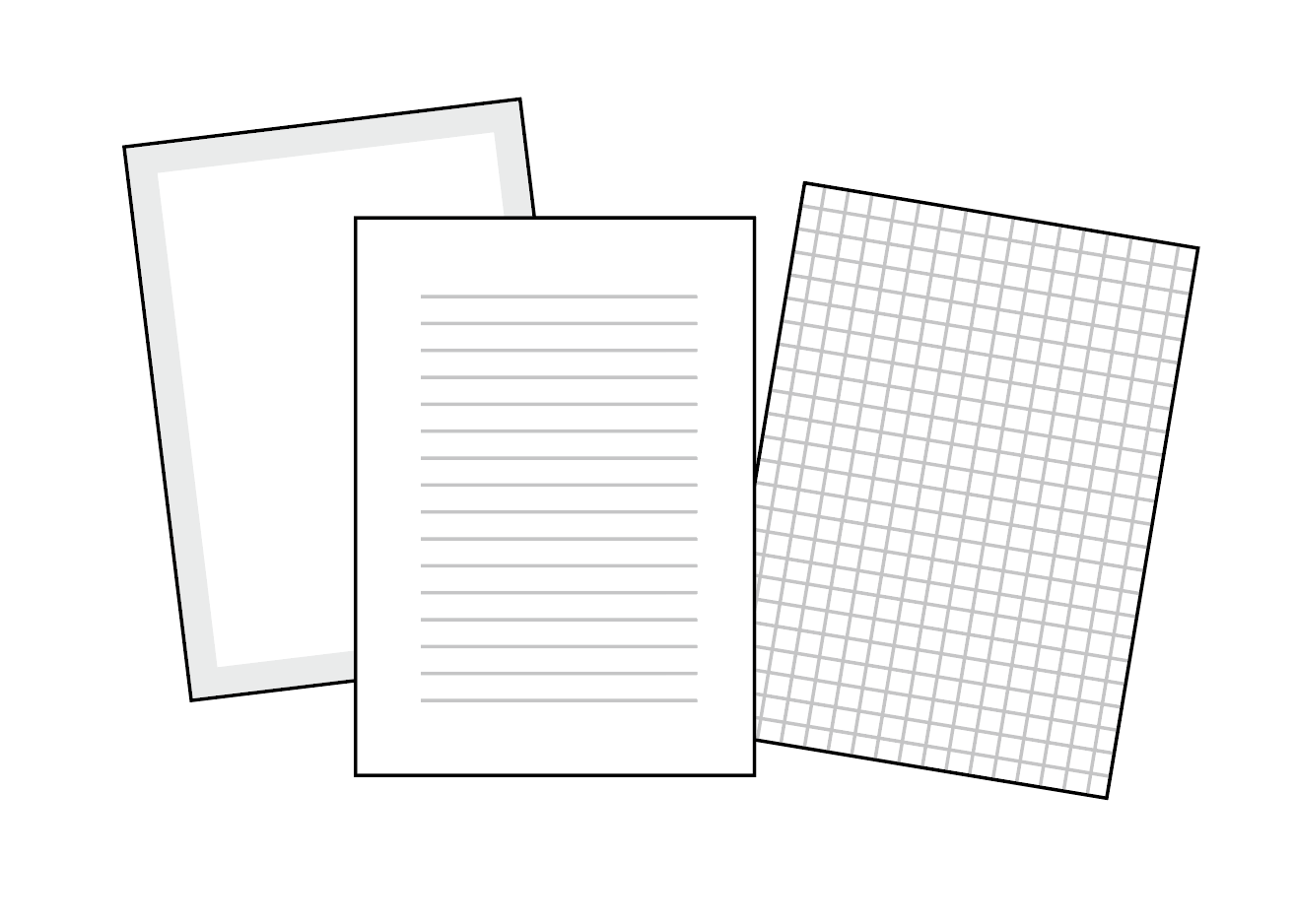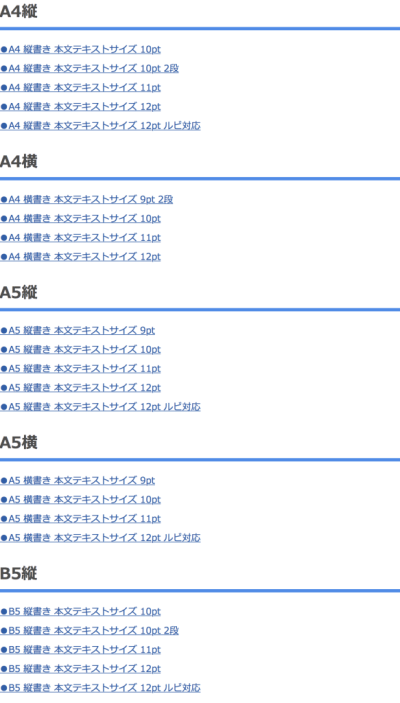印刷したら文字や色が変!Illustratorのオーバープリントが原因?
卒業アルバム以外の無線綴じなどは引き続き承っております。
目次
完全データかどうかが納期と価格を左右する?
印刷会社に印刷・製本を注文するとき必ず必要な「データ入稿」。
多くの印刷会社は、データ入稿の期限を希望納期の直近まで受け付けていますが、納期までの日数が短くなればなるほど料金が高くなっていきます。
同じデータ、同じ冊子の仕様でも、データ入稿から納期までの期間によって料金が変わってしまうのです。
もし、入稿データにミスがあると修正と差し替え(再入稿)が発生し、納期が遅れてしまい、料金が変更になる可能性があります。
(※一旦入稿すると、データチェックなしに印刷製本の工程に入る印刷会社もありますので、ご注文時にご確認を)
トラブルなく余裕のデータ入稿で、短納期、低価格でハイクオリティな冊子作りを実現させましょう。
・・・とはいえ、データを作成し、いざ入稿!となると意外なミスが見つかったりするものです。
今回はデータ作成でよく使われるソフト、Illustratorでうっかりやってしまいがちな、塗りの設定「オーバープリント」でよくある例を見ていきます。
印刷したら文字が消えてる!?オーバープリントに注意
”表示”から”オーバープリントプレビュー”を選択すると、「実際に印刷したらどのように見えるか」を画面上で再現します。
すると、文字やオブジェクトの一部が消えたり、色が変わったりしていることがあります。
これは家庭のプリンターやコピー機で印刷してみても同じようになります。
そのままの状態で印刷所にデータ入稿すると、やはり色が消えたり、変わったりしたまま印刷されてしまいます。
この「印刷すると消えている、変わっている」現象の原因は「オーバープリント」です。
データを作っていると、ちょっとしたはずみで線や塗りにオーバープリントが指定されてしまって、思わぬ印刷結果を招いてしまう事があります。
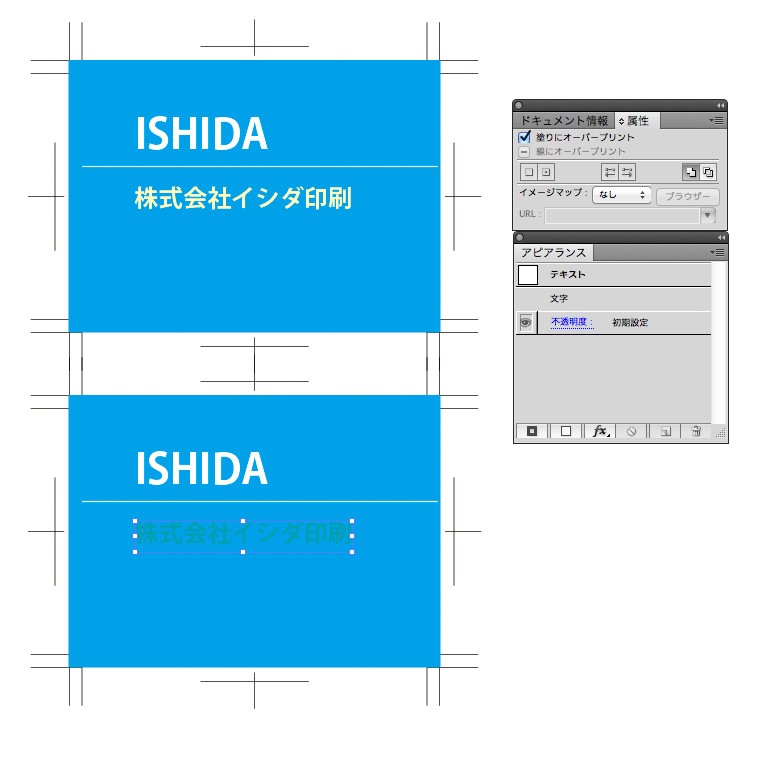
上の画像を「オーバープリントプレビュー(実際に印刷したらどのように見えるか)」で見ると、下の画像のようになります。
これはテキスト「株式会社イシダ印刷」の塗りにオーバープリントが指定されているためです。
オーバープリントの指定を一度に解除する方法
意図しない、余計なオーバープリントの指定は、以下の手順で簡単になくす事ができます。
- ”ウィンドウ”→”属性”で、属性パネルを表示
- 画像以外のオブジェクトを全選択→様々なオブジェクトが混在しているのでチェックボックスに「-」の記号が入っている
- チェックボックスをクリックして、一旦すべてオーバープリントを指定する
- 再びチェックボックスをクリックして、オーバープリントのチェックを外す
これでオーバープリントが解除され、思わぬ印刷結果になってしまう事態を避けられます。
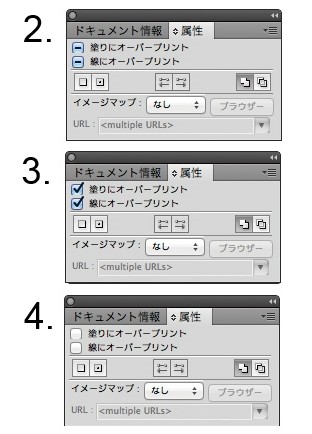
では、オーバープリントはどんな時に使う機能?
オーバープリントはその名の通り、色を重ねたい時に使う効果です。
画面上では透明効果の「乗算」と同じような見た目になります。
しかし、シアンとイエローを重ねた場合、乗算はデータ上で色を掛け合わせて「緑色」として印刷するのに対し、オーバープリントはシアンの版の上にイエローの版を重ねて印刷します。
版が存在しないオンデマンド印刷では使えませんし、オフセット印刷の場合も、必ずしもイラストレーターの画面上で見たままになるか分かりません。
仕上がりが予測できないので、色校を出さずに1回の印刷で仕上げたいなら「乗算」を使った方がいいでしょう。
意図しない「特色」の設定もチェックしましょう
ダウンロードしたフリー素材や、クライアントから支給されたロゴデータなどに「特色」が入っていることがあります。
特色はスウォッチパネルで選択できるPANTONEやDICなどのカラーブックの色で、スウォッチライブラリでは右下に黄色い三角印がついて表示されています。
注文の段階で特色を指定していなければ、llustratorで作成したデータに特色が指定されているからといって、特色を使った追加料金が発生することはありません。
しかし、印刷会社で入稿データ内の特色の指定になっているオブジェクトをCMYKに変換する際に思わぬ色になったりしますし、再入稿の手間が発生することもあります。
”ウィンドウ”→”ドキュメント情報”パネルを表示して、特色かどうかを必ずチェックしましょう。
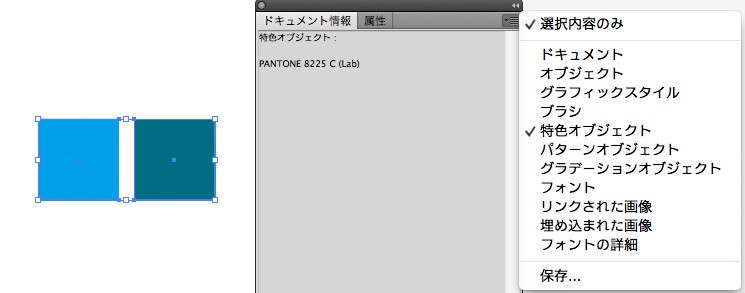
いかがでしょうか。
オーバープリントと特色の設定を入稿前のチェック項目にぜひ加えておいてください。
また、印刷のデータ入稿で失敗しないためのチェックポイントを紹介した記事も参考にしてみてください。
Illustratorで作る入稿データ3つの基本!間違いをなくして納期通り!
IllustratorやIndesignからのPDF入稿 1
冊子のジャンルから選ぶ
利用シーン、目的に合った冊子印刷の仕様を、価格例と合わせてご提案しています。
お見積り&ご注文でサイズや部数、製本方法などを変更してすぐに印刷価格がチェックできます。
製本方法から選ぶ
製本方法のメリットを活かした仕様、冊子のページ数や部数に合った仕様を格安でご提案しています。
対応サイズや用紙、印刷仕様、オプション加工、納期、価格例をご案内します。